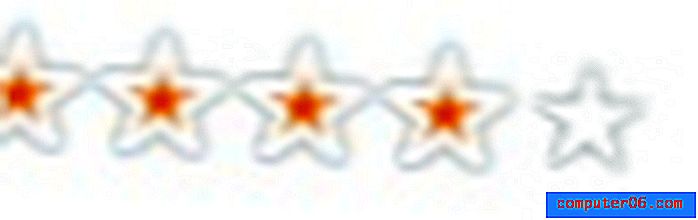Cómo mostrar todas las marcas de formato en Word 2010
¿Confía en las marcas de formato en Microsoft Word por razones de diseño? Esto puede ser particularmente importante para los escritores cuyas publicaciones tienen requisitos estrictos, o si el texto de su documento se aplicará directamente a un tipo diferente de programa.
Es posible activar todas las marcas de formato en Word 2010 modificando una configuración en la ventana Opciones de Word. Una vez que haya realizado el cambio descrito en los pasos a continuación, cualquier marca de formato que se incluya en su documento se mostrará en su pantalla.
Mostrar marcas de formato en documentos de Word 2010
Los pasos a continuación mostrarán todas las marcas de formato que forman parte de su documento, como saltos de página, saltos de tabulación y espacios. Esta configuración permanecerá aplicada para cada documento que edite en Word. Si desea dejar de mostrar marcas de formato en algún momento en el futuro, deberá seguir estos pasos nuevamente y volver a este menú para desactivar la opción.
Paso 1: abra Microsoft Word 2010.
Paso 2: haz clic en la pestaña Archivo en la esquina superior izquierda de la ventana.

Paso 3: haga clic en Opciones en la parte inferior de la columna en el lado izquierdo de la ventana. Esto abrirá una nueva ventana llamada Opciones de Word .

Paso 4: haga clic en la pestaña Pantalla en el lado izquierdo de la ventana Opciones de Word .
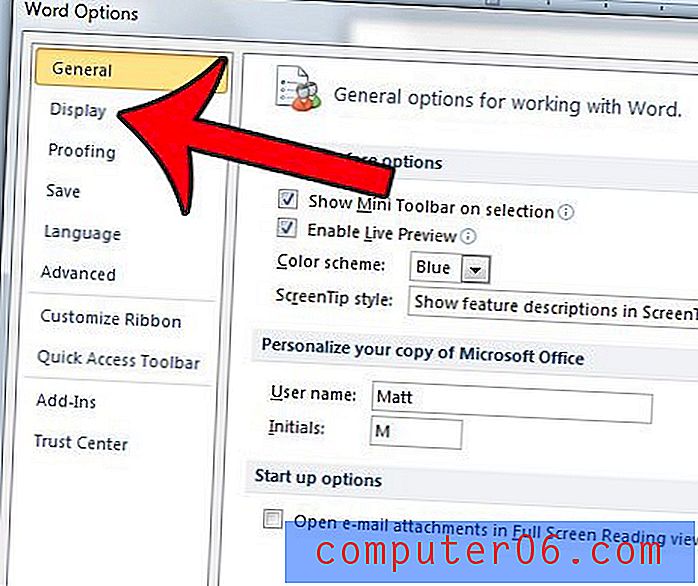
Paso 5: marque la casilla a la izquierda de Mostrar todas las marcas de formato en la parte inferior de la sección Mostrar siempre estas marcas de formato en la pantalla .
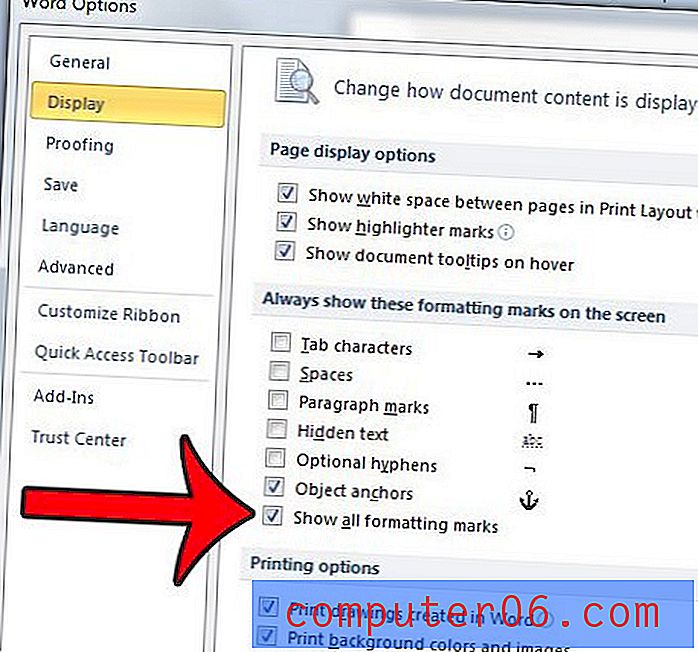
Paso 6: haga clic en el botón Aceptar en la parte inferior de la ventana para aplicar los cambios.
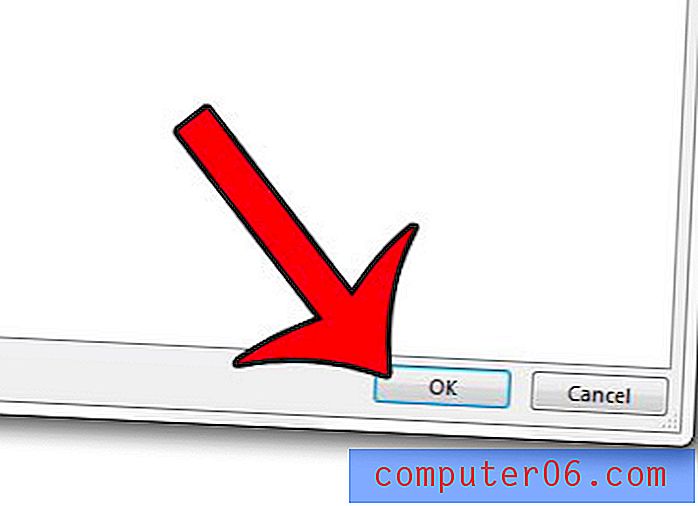
¿Su documento tiene mucho formato del que desea deshacerse, pero parece que no puede encontrar todas las opciones que se han aplicado? Este artículo le mostrará cómo borrar el formato del texto seleccionado.